样式是一个 XML 文件,文件扩展名为*.visustyle.xml 。CODESYS 会在一致性检查中检查样式属性。
您可以创建新样式或自定义现有样式。可视化样式编辑器可用于此。
如果您自定义了一个样式,那么就会创建一个新样式,作为样式的层次结构。一个层次结构至少由两种风格组成,它们互为基础。嵌套深度不受限制。一个层次结构只需用它的顶层派生样式来标识。您可以通过不同的样式属性扩展样式,从一个基本样式派生出多个不同的样式。这样可以节省内存,因此应该是的首选方法 。
基本风格本身不必保持一致。相反,您必须将其确定为不完整的样式。只有顶部衍生的样式必须保持一致。
样式层次示例
风格 Petrostyle
在局部样式中,您可以组合任何样式属性,形成有效的层次结构,而不必担心一致性问题。例如,您可以将所有图片引用集合到一个局部样式中。然后派生样式,并为颜色定义更多样式属性。这种风格也是不完整的。您可以再次派生该样式,并为其字体定义更多样式属性。现在,顶部的样式已经完成。
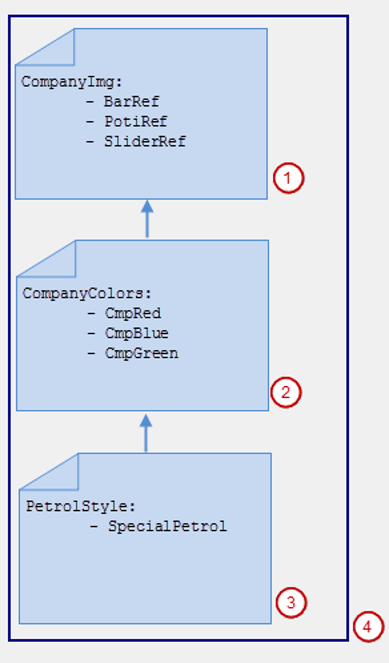
-
(1):
CompanyImg是定义图像引用的局部样式。 -
(2):
CompanyColor是基于CompanyImg的部分派生样式,也定义了颜色。 -
(3):
PetrolStyle是一种完整的派生样式,基于CompanyColor,还定义了一种特殊的颜色。 -
(4):样式层次包括
PetrolStyle、CompanyColor和CompanyImg。
在可视化样式编辑器中,您可以打开一个样式,定义其样式属性并本地化其名称。如果样式一致,就可以将其安装到可视化样式库中。CODESYS 中没有集成编辑器。不过,您可以在CODESYS 中启动编辑器。
样式属性名称
样式属性是特定颜色、特定字体或特定图像参考的条目。
如果该名称包含破折号,则可视化样式编辑器可根据破折号前的前缀术语对样式属性进行排序,并以层次结构显示。否则,可以按字母顺序或按顺序或按顺序(如保存在 XML 文件中的顺序)对名称进行排序。CODESYS 按实际保存在 XML 文件中的名称顺序显示样式属性。
例如 Element-Alarm-Fill-Color
在 CODESYS
-
双击“Visualization Manager” 对象。
编辑器打开。
-
单击符号
 (“设置” 选项卡,“样式设置” 组)。
(“设置” 选项卡,“样式设置” 组)。 -
从下拉列表中单击“打开样式编辑器” 。
“可视化样式编辑器” 将打开。
启动独立于 CODESYS
-
从 "开始 "菜单的CODESYS 安装文件夹中选择“可视化样式编辑器”。如果是标准安装,则该链接位于
CODESYS(CODESYS 的程序文件夹)中。可视化样式编辑器打开。
衍生可视化风格
这是将现有样式属性与新样式属性结合起来创建样式的推荐方法。
在CODESYS 中启动编辑器并派生样式
要求:CODESYS 已打开,其中包含一个可视化项目。
-
双击设备树中的“Visualization Manager” 对象。
编辑器打开。
-
单击符号
 (“设置” 选项卡,“样式设置” 组)。
(“设置” 选项卡,“样式设置” 组)。打开命令列表。
-
选择“创建和编辑派生样式” 。
可视化样式编辑器启动,并打开“Create a New Visualization Style” 对话框。
-
键入名称。
-
选择目录。
-
选择基本样式。默认样式在CODESYS 中设置。您还可以从资源库中选择样式。
新样式将出现在可视化样式编辑器中。基本样式的样式属性显示为黄色。
-
添加新的样式属性或修改现有值。
-
为样式提供一个版本,然后单击“File Save and Install” 。
样式已安装在版本库中。由于只保存在步骤 7 中添加的样式属性,因此内存需求很低。
复制可视化样式
要求:CODESYS 已打开,其中包含一个可视化项目。
-
双击设备树中的“Visualization Manager” 对象。
编辑器打开。
-
单击符号
 (“设置” 选项卡,“样式设置” 组)。
(“设置” 选项卡,“样式设置” 组)。打开命令列表。
-
选择“复制和编辑样式” 。
可视化样式编辑器启动,并打开“Open Existing Style as a Copy” 对话框。
-
选择要复制的样式 (“样式”)。
-
在 "目的地 "中键入一个目录,然后点击“OK” 。
新样式将出现在可视化样式编辑器中。所有样式属性都与复制的样式相同。
-
键入名称。
-
添加新的样式属性或修改现有样式属性的值。
-
为样式提供一个版本,然后单击“File Save and Install” 。
除了在步骤 8 中添加的样式属性外,该样式已安装到版本库中,其样式属性与添加的样式属性完全相同。由于两种样式都定义了共同的样式属性,因此对内存的要求很高。
创建新的可视化样式
要求:CODESYS 已打开,其中包含一个可视化项目。
-
双击设备树中的“Visualization Manager” 对象。
编辑器打开。
-
单击符号
 (“设置” 选项卡,“样式设置” 组)。
(“设置” 选项卡,“样式设置” 组)。打开命令列表。
-
单击“打开样式编辑器” 。
可视化样式编辑器打开。
-
单击“File New Style” 。
“创建新的可视化样式” 对话框将打开。
-
键入名称。指定基本样式。
-
指定一个目录,然后单击“OK” 关闭对话框。
新样式将出现在可视化样式编辑器中。
-
添加新的样式属性。
-
为样式提供一个版本,然后单击“File Save and Install” 。
样式安装在可视化样式库中,并带有版本号。
添加样式属性
使用可视化样式编辑器,您可以编辑样式,保存并安装为新版本。
要求:可视化样式编辑器已打开,并带有一个样式。
-
选择一个样式属性,然后在“样式属性” 选项卡中单击“样式 新样式(之后)”。
新增样式属性。
-
在“常规” 选项卡中,在“版本” 设置中键入新的版本号。
-
选择“文件 保存并安装” 。
保存更改后,样式将作为新版本安装到版本库中。
本地化样式属性
您可以为样式属性指定一个与语言相关的名称。CODESYS 根据类别“国际设置” 中的语言设置,以本地化名称显示样式属性(菜单“工具 选项” )。
要求:可视化样式编辑器已打开,并带有一个样式。
-
在“本地化” 选项卡中,将样式属性名称翻译成本地化语言。
-
在“General” 选项卡中提供文件的版本。
-
选择“保存并安装” 。
编辑后的样式将安装到当前在CODESYS 中选择的版本库中。
-
更新风格。
-
将CODESYS 中的语言设置设为本地化语言。
-
打开可视化并选择一个元素。其属性中的样式设置会以本地化语言显示。






